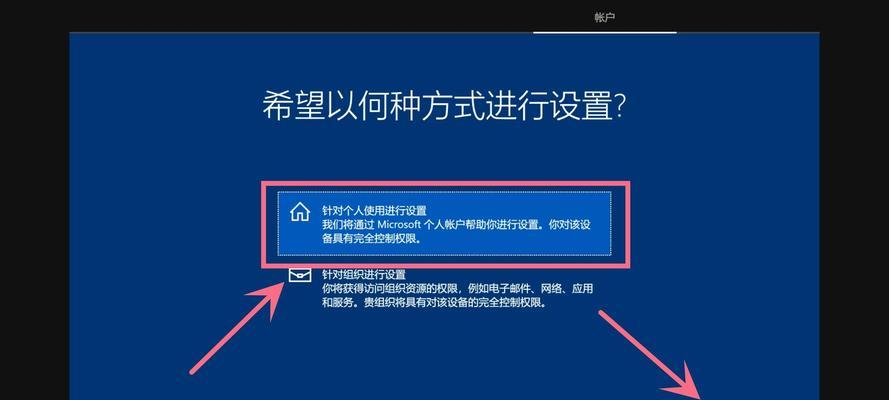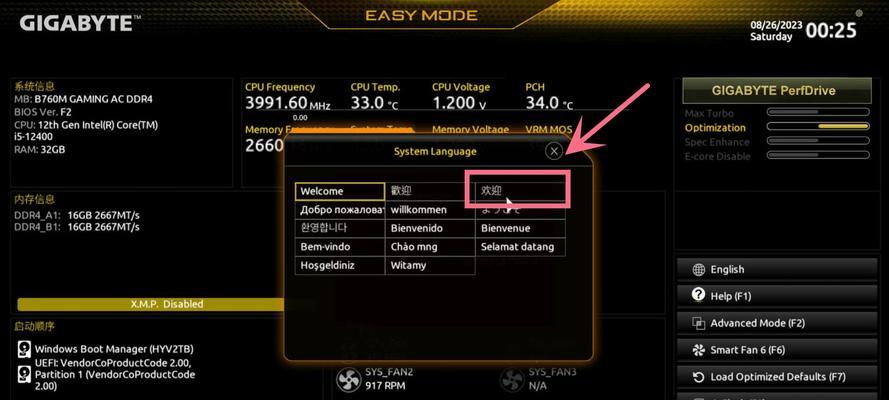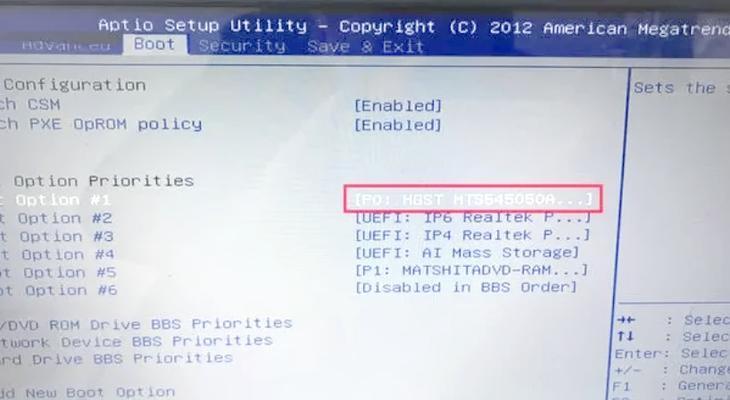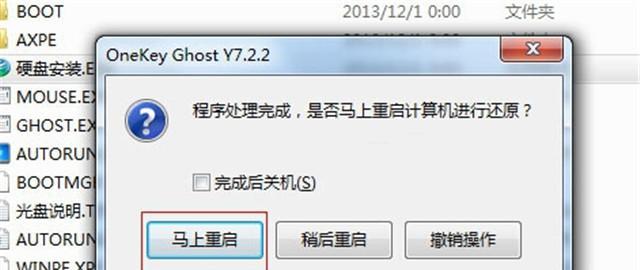在现代社会中,计算机已经成为人们工作和生活中不可或缺的工具。而安装一个适合个人需求的操作系统,则是确保计算机正常运行的基本要求之一。本文将为大家详细介绍如何利用U盘在华硕电脑上安装系统的步骤和注意事项。
1.准备U盘和安装文件
在开始安装系统之前,首先需要准备一个容量足够的U盘以及对应的系统安装文件。确保U盘已经格式化,并且备份U盘中的重要数据,因为在安装过程中U盘上的所有数据都将被清空。
2.下载并制作启动盘
将U盘插入电脑后,前往官方网站下载对应版本的操作系统安装文件。随后,可以使用官方提供的制作启动盘工具,将操作系统安装文件写入U盘,并生成可启动的系统安装盘。
3.进入BIOS设置
重启电脑,并按下华硕电脑启动时显示的“F2”或“Delete”键,进入BIOS设置界面。在BIOS设置界面中,找到启动选项,并将U盘设置为第一启动项。
4.保存设置并重启电脑
在BIOS设置界面中保存更改的设置,并重新启动电脑。这样,电脑将自动从U盘启动,并开始安装系统的过程。
5.选择安装语言和时区
进入系统安装界面后,根据个人喜好和实际需求,选择合适的安装语言和时区。
6.授权协议
阅读并同意系统的授权协议,然后点击“下一步”继续进行安装。
7.选择安装类型
根据个人需求,选择“全新安装”或者“升级安装”。对于新的计算机或者要清除现有数据的情况,建议选择全新安装。
8.分区设置
根据硬盘的实际情况,对磁盘进行分区。可以选择将整个硬盘作为一个分区,也可以划分多个分区以满足不同的需求。
9.格式化分区
对选择的分区进行格式化操作,以确保安装系统的正常进行。
10.拷贝文件
系统会自动将安装文件拷贝到指定的分区上,并进行相关设置。
11.安装过程中的设置
根据系统提示,进行一系列的设置,如输入电脑名称、管理员密码等信息。
12.自动重启
系统安装完成后,电脑将自动重启。此时可以拔掉U盘,并进入新安装的系统。
13.系统初始化
在进入新系统后,系统会进行一系列初始化设置,如安装驱动程序、优化系统等。
14.安装驱动程序
根据个人需要,安装相应的硬件驱动程序,以确保电脑的正常运行。
15.更新系统和安装软件
及时进行系统更新,并安装所需的软件,以提升电脑的性能和使用体验。
通过以上的步骤,我们可以轻松地在华硕电脑上利用U盘安装系统。在整个过程中,需要注意保存重要数据、选择正确的启动选项和按照系统提示进行设置。希望本文能够对大家解决安装系统问题提供一定的帮助。